mehmetkarahanlı
Aktif Üye

[h=2]Mac bilgisayarlarda küçük bir uygulamayla pencere boyutlandırma ve yaslama özellikleri kullanılabiliyor. Bu kullanışlı uygulamanın tüm ayrıntılarına yakından bakıyoruz.[/h]Microsoft, altı yıl önce çıkardığı Windows 7 işletim sistemiyle birlikte pencere sisteminde önemli bir güncelleme yaptı. Bu yenilik, pencereleri daha hızlı şekilde boyutlandırmayı ve ekranda istenilen köşeye yerleştirilmeyi sağlıyor. Böylece ekranda aktif olan pencereyi, klavyeden “Windows + Sağ Ok” ya da “Windows + Sol Ok” tuşlarıyla ekranın en sağına ya da soluna kolayca çekebilirsiniz. Benzer şekilde tam ekran için de “Windows + Yukarı Ok” kombinasyonunu uygulamak gerekiyor.
Ancak, Mac bilgisayarlarda varsayılan olarak böyle bir pencere boyutlandırma özelliği yok. Ama minik bir uygulamayla Windows’taki pencere boyutlandırma ve yaslama özelliğini Mac bilgisayarlara da kazandırmak mümkün.

Bunun için öncelikle Spectacle uygulamasını kendi web sayfasındanindiriyoruz. En güncel sürüm Nisan 2016 itibariyle 1.0.3.
Sayfada karşınıza çıkan “Download Spectacle” düğmesine tıklayın ve 4.8 MB’lıkücretsiz uygulamayı sisteminize indirin.

Çift tıklayarak DMG uzantılı dosyayı çalıştırdıktan sonra küçük bir izin vermeniz gerekiyor. Bunun için karşınıza açılan pencerede “Open System Preferences” seçeneğine tıklayın.
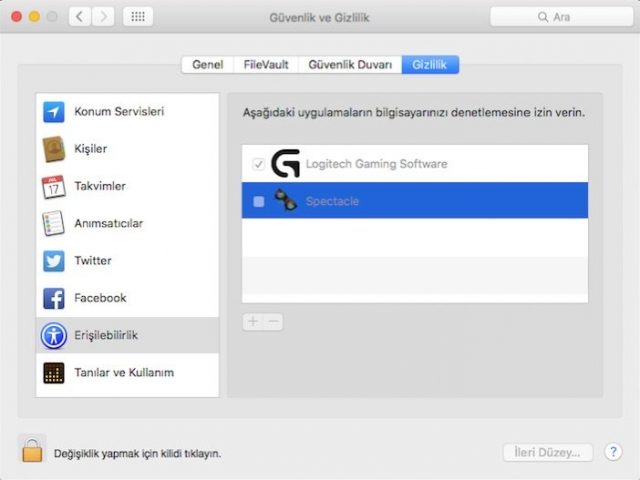
Ardından “Güvenlik ve Gizlilik” bölümünden Gizlilik seçenekleri karşınıza gelecek. Burada pencerenin sol alt bölümündeki kilit simgesine tıklayın.
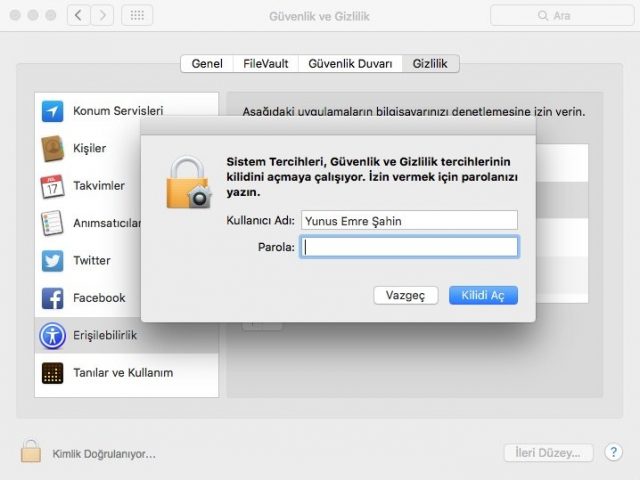
Kilit açmak için onayınız gerekiyor. Sisteminizde belirlediğiniz şifreyi girin.
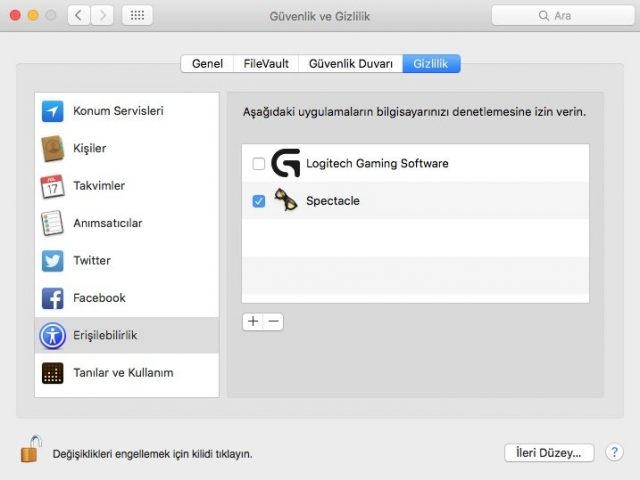
Evet; Şimdi de Spectacle uygulamasına gerekli izni ismin solunda bulunan kutucuğu işaretleyerek verin.
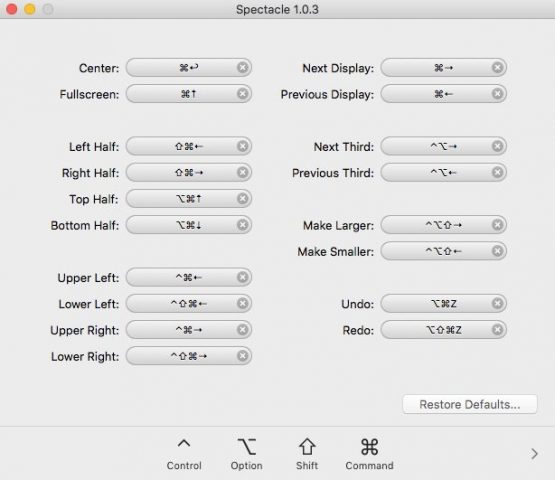
Daha sonrasında Spectacle karşınıza geliyor. Uygulamada zaten tek bir ekran var. Bu ekran üzerinden klavye kısayolları değiştirilebiliyor.
Yapılacak işlemlere göre kısayollar yedi farklı kategoride toplanmış.
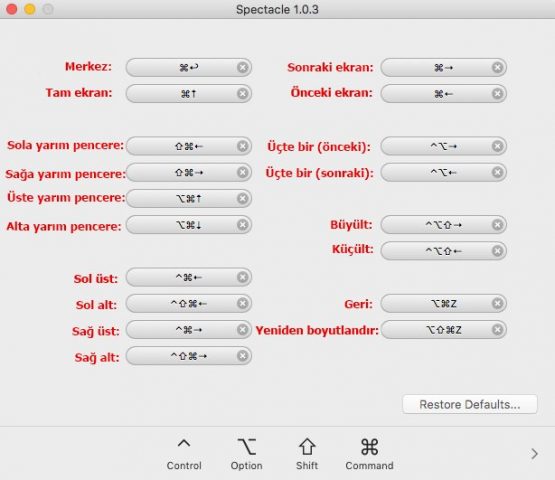
Ortalama ve tam ekran özellikleri hemen sol üst bölümde yer alıyor. Rehber olması açısından ekrandaki tüm verileri çevirip, aynı pencerede görsel haline getirdik.

Herhangi bir klavye kısayoluna tıklayarak, ardından klavyeden özel bir kombinasyon yaparak herhangi bir görevi kendinize göre özelleştirebilirsiniz.
Bu basit işlem bile günlük rutinlerinizin önemli bir oranda hızlanmasını sağlayacaktır.



